如何复制 WordPress 页面或帖子? – 初学者指南
已发表: 2022-10-13寻找在您的网站上复制 WordPress 页面或帖子的最佳方法? 您需要克隆 WordPress 网站上的页面或帖子可能有多种原因。 可能是加快您的网站构建过程以使您的网站快速上线,或者节省您一次又一次添加相同信息的时间。
但是,它不仅仅是复制和粘贴网页的全部内容。 想了解在不破坏现有网站结构的情况下克隆页面或帖子的各种方法吗? 在这里,我们有整个博客来帮助您学习以最简单的方式复制它们的几种方法。 让我们来看看他们吧!

目录
使用插件复制页面或发布
如果您不太喜欢编码,添加插件可能是复制 WordPress 页面或帖子的绝佳方法。 插件为网站所有者提供了用户友好的体验,因为他们几乎可以使用插件做任何事情。 但是,选择不会影响您网站性能的正确插件至关重要。 这里有一些建议,让您的选择更容易。
1. 重复页面
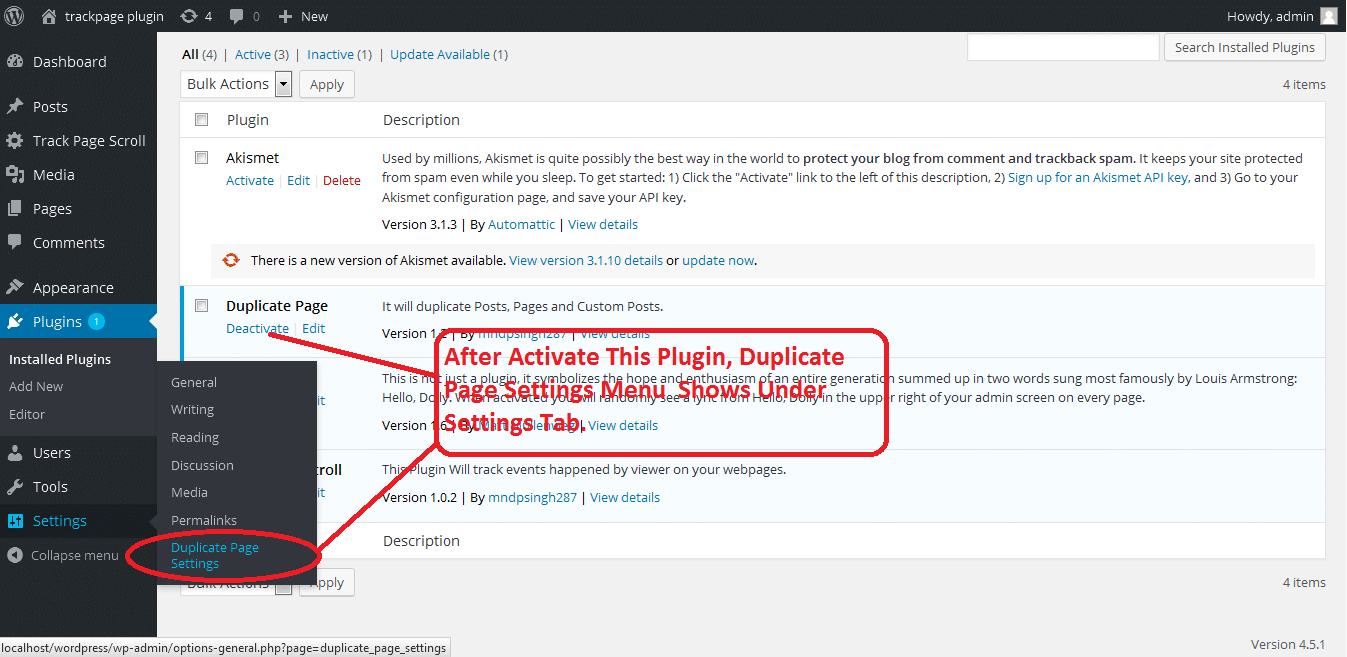
重复页面插件提供了许多其他插件不提供的一些非凡功能。 它是一个出色的插件,可帮助您复制帖子、页面和自定义帖子类型。 此外,它还允许您将最终副本保存为草稿、待定、公共或私有。
要使用 Duplicate Page 插件的最佳功能,您只需按照以下简单步骤操作:
使用您的 WordPress 仪表板安装插件并从插件部分激活它。
现在根据您的需要配置设置以充分利用插件。
转到您的 WordPress Dashboard>Pages > All 或 Posts > All 以选择您要复制的内容。
单击“复制”选项以完成该过程并发布。
另请阅读:电子商务商店的基本 SEO 指南
2.重复的帖子

用于复制 WordPress 页面或帖子的最广泛使用的插件之一称为 Duplicate Post。 它还提供后缀和前缀选项,以帮助区分原始页面或重复页面或帖子。
使用此插件进行复制是一个相当简单的操作,而不是执行手动编码。 以下是使用插件复制页面或帖子的一些快速步骤:

- 转到“插件”部分并激活复制页面插件。
- 现在转到仪表板上的帖子部分以复制页面或帖子。
- 导航到重复的帖子类型,然后单击批量操作以一次克隆所有内容。
- 然后单击发布以使副本生效。
另请阅读: WordPress 护理计划
3. Yoast 重复帖子
这是另一个令人惊叹的复制 WordPress 页面或帖子的选项。 该插件允许网站所有者创建其帖子或页面的精确副本。 此外,它还使您能够复制帖子或页面,而无需更改原始页面或帖子。
要以最佳状态使用此插件,只需按照以下步骤操作:
- 通过转到您的 WordPress 仪表板>插件>添加新插件来安装并激活 Yoast Duplicate post 插件。
- 现在自定义设置以制作各个页面或帖子的精确副本。
- 通过将鼠标悬停在页面或帖子上并发布更改,开始克隆您想要的页面或帖子。
没有插件的重复 WordPress 页面或帖子
使用插件可以轻松添加重复的 WordPress 页面或帖子。 但是,如果您不想将另一个插件添加到您的站点,则不一定需要安装插件。 相反,您可以通过编辑 functions.php 文件或简单地复制并粘贴代码编辑器部分中的代码来手动添加它们。 两种方式,我们都会帮助你。 那么我们开始吧?
另请阅读:如何处理重复内容问题?
1.编辑functions.php部分
WordPress 提供了几种编辑网站结构和功能的方法。 但是,functions.php 是一个很好的选择,您可以选择有效地进行更改。 编辑 functions.php 文件中的代码是复制 WordPress 页面或帖子的手动方法之一。 尽管实施起来可能很简单,但您应该小心并首先备份您的站点。
您将需要使用安全文件传输协议 (FTP) 或任何您喜欢的方式来访问您的 functions.php 文件并打开它进行编辑以允许克隆帖子。 然后,您必须将以下代码添加到文件末尾。
add_filter('page_row_actions', 'rd_duplicate_post_link', 10, 2);
之后,您可以保存文件并将其重新上传到您的服务器。 然后您可以返回您的 WordPress 仪表板。 当您将鼠标悬停在要克隆的页面或帖子上时,现在应该会出现一个复制按钮。
另请阅读: WordPress 插件克隆或重复页面发表评论 CPT
2.手动复制粘贴代码
如上所述,WordPress 允许多个选项来帮助您根据需要复制 WordPress 页面或帖子。 如果您不想使用 functions.php 文件过程,您可以手动复制并粘贴您希望复制的页面或帖子的代码。 请按照以下步骤制作您的页面或帖子的精确副本:
- 选择要复制的页面或帖子并打开它以开始克隆。
- 现在,单击更多工具和选项菜单以选择代码编辑器选项。
- 在那里,您可以复制页面或帖子的代码。
- 单击新帖子或新页面并打开代码编辑器。
- 现在,粘贴代码并单击更多工具和选项菜单。
- 选择可视化编辑器,您可以在其中看到新页面或帖子被复制。
您可以通过手动复制和粘贴轻松复制 WordPress 页面或帖子。 但是,整个过程可能会更长一些,因为您必须为每个要复制的页面或帖子单独执行此操作。
另请阅读:在开始设计项目之前考虑这些

最后的想法
我们希望您已经了解了复制 WordPress 页面或帖子的各种方法。 使用 WordPress 复制页面或帖子并不是一项艰巨的任务,因为它提供了很多选项来节省时间和精力。 因此,我们建议您选择插件来顺利复制页面或帖子。 您可以根据自己的需要选择最合适的选项。 此外,还有几个插件可帮助您轻松复制页面或帖子,而不会浪费时间。 继续阅读我们的博客,了解有关在 WordPress 网站上复制页面或帖子的更多信息和提示。
有趣的阅读:
非活动插件会减慢我的 WordPress 网站速度吗?
如何在 WordPress 中更改字体? (初学者简易指南)
WordPress的六个最佳选择表单插件
